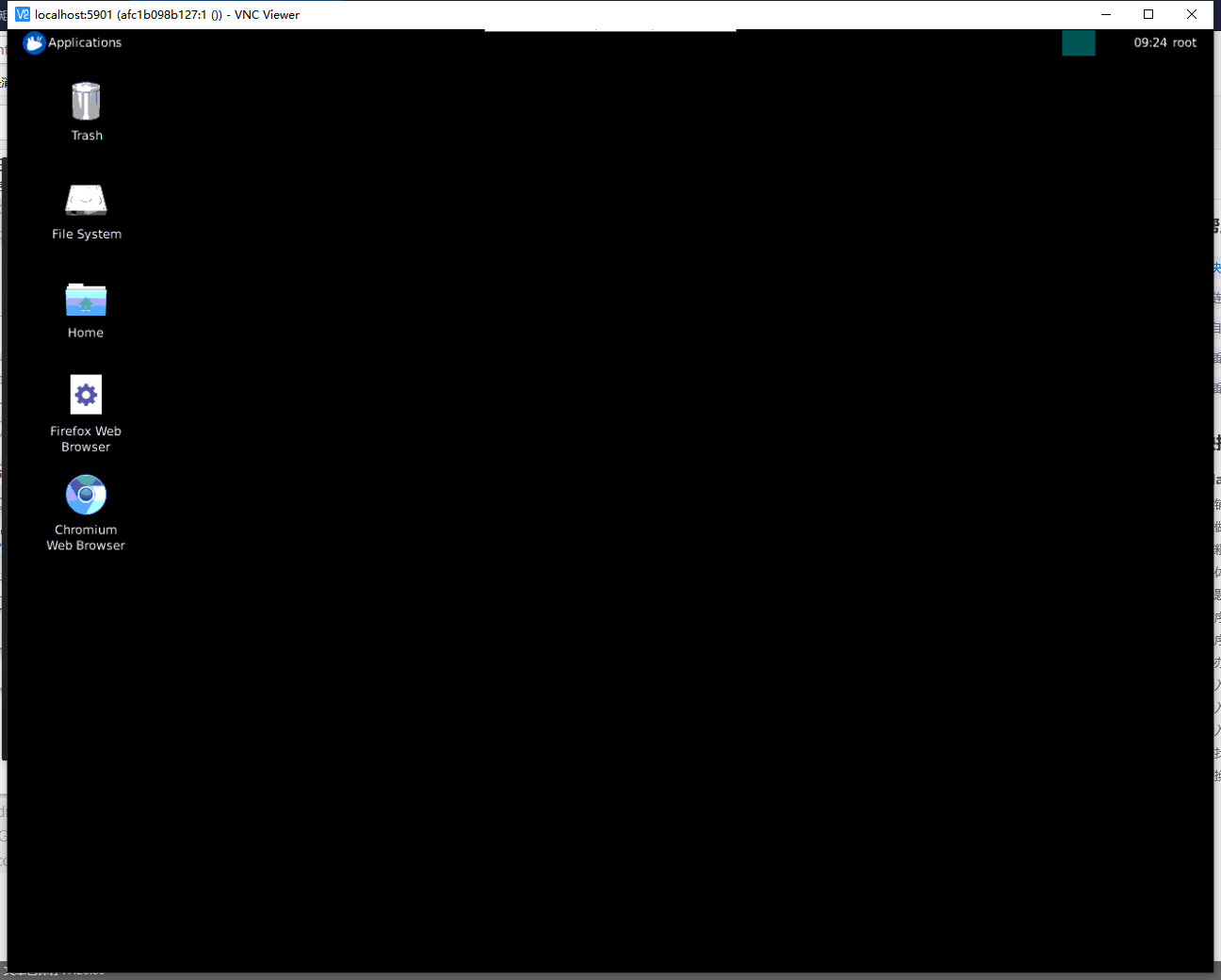使用VNC链接矩池云教程
什么是 VNC

VNC 是一款优秀的远程控制工具软件。VNC 的服务器端应用程序在 Linux 操作系统中适应性很强,图形用户界面十分友好。在任何安装了客户端的应用程序 (VNC Viewer) 的 Linux 平台的计算机都能十分方便地和安装了服务器端的应用程序 (VNC Server) 的计算机相互连接。
目前,矩池云的部分机器及镜像已支持 VNC 协议,您可通过 VNC 访问到 GPU 机器的图形界面。
您可在 VNC Viewer 官网 下载您需要的版本。
使用教程
1. 租用一台矩池云机器

搜索支持 "vnc" 的镜像,并开启vnc。
2. 启动 VNC Viewer
安装 VNC Viewer 后,启动。
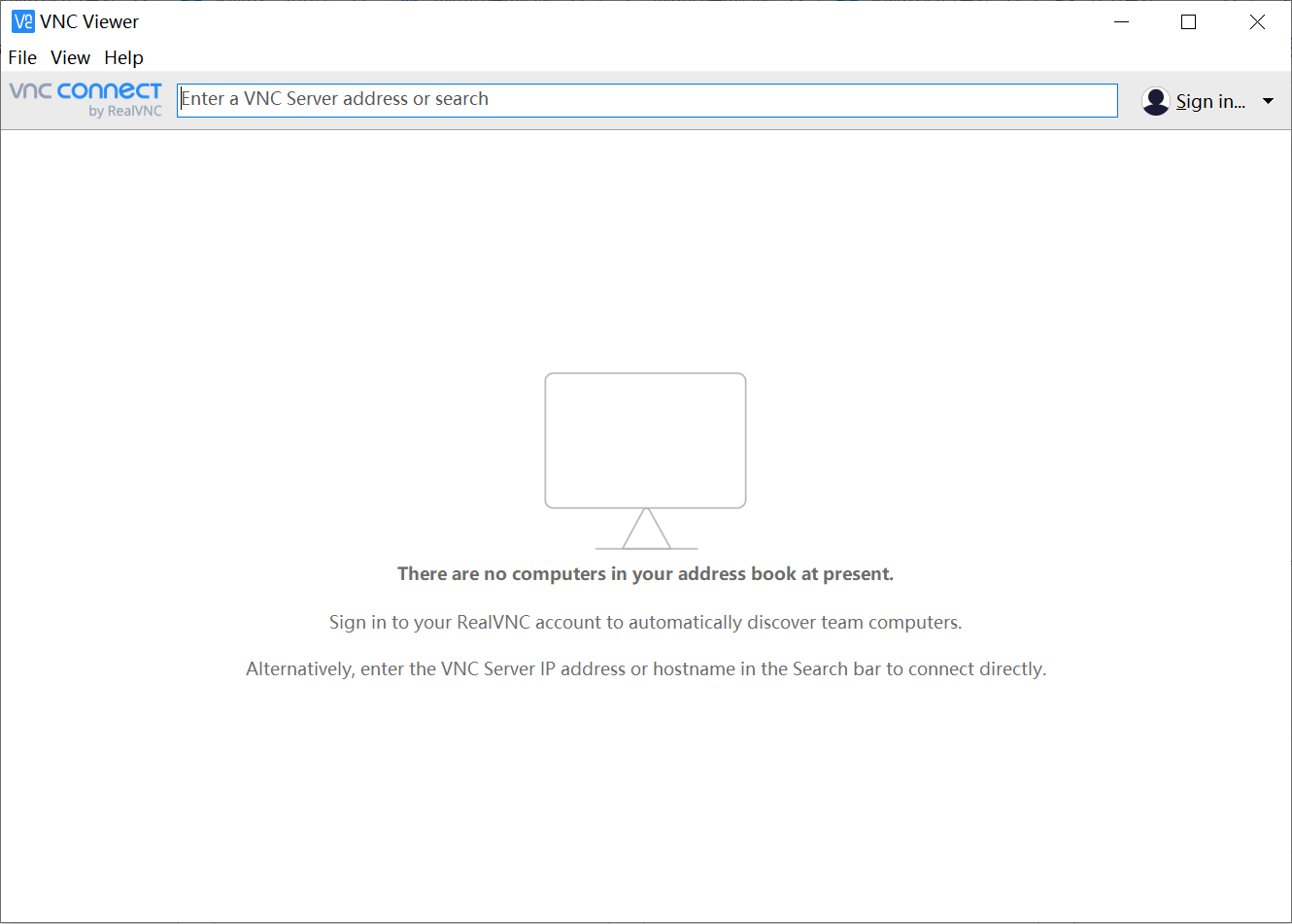
复制矩池云服务器的 VNC 链接。
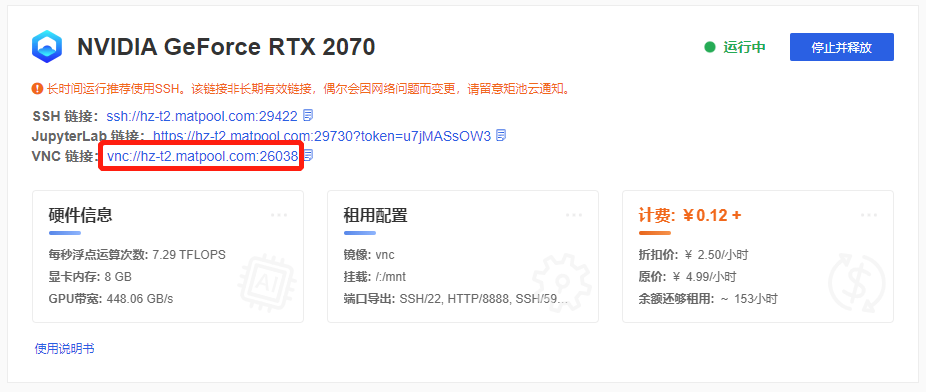
在 VNC Viewer 上方的输入框中,输入该链接地址。
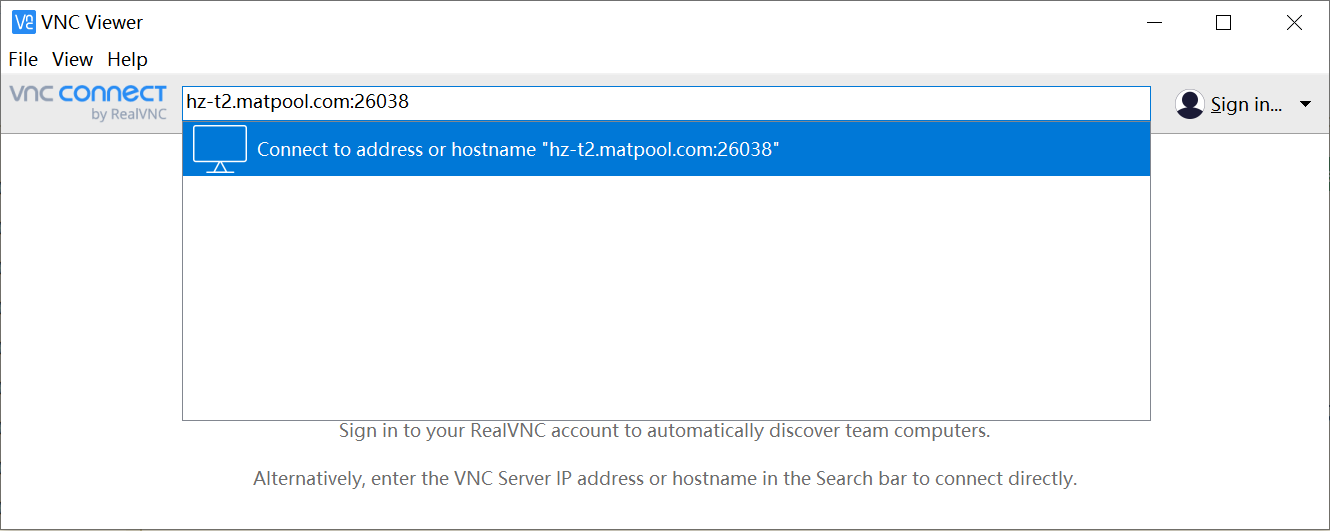
按回车,开始连接。VNC Viewer 可能会弹出 Warning,点击 Continue 即可。
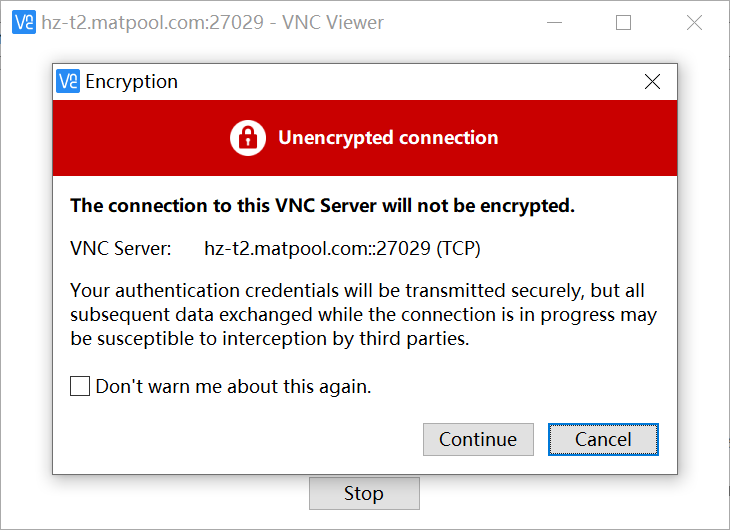
输入密码。密码为您租用机器时输入的密码。
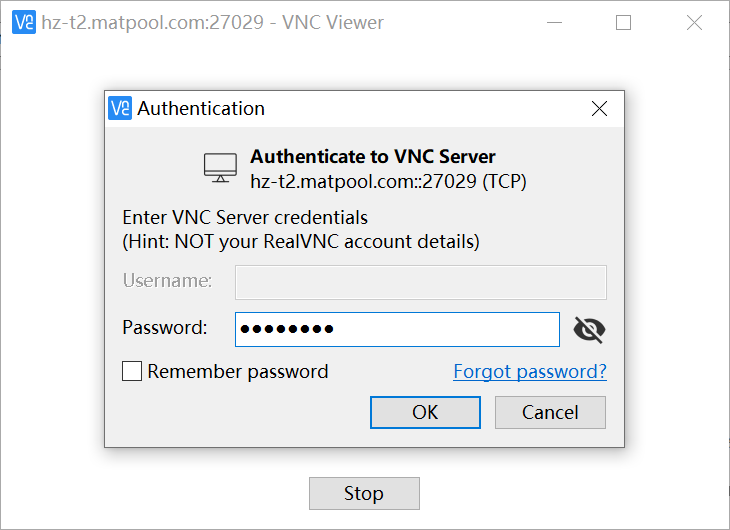
成功输入密码后,连接成功。您可看到矩池云远程 GPU 服务器的桌面,并在此操作。
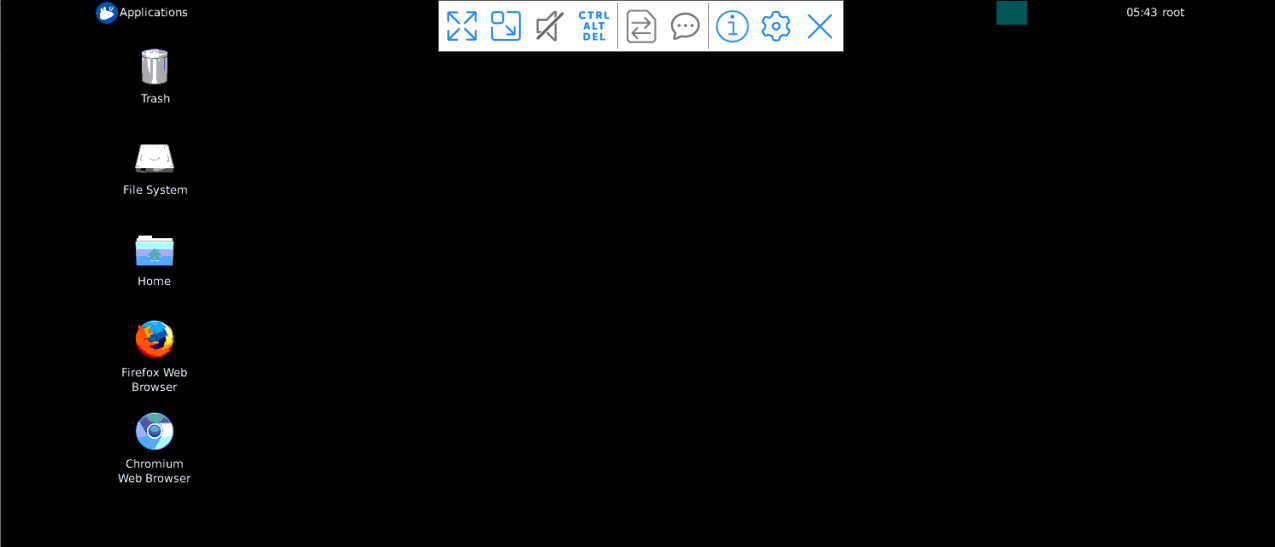
通过端口映射的方式打开
有些情况忘记打开了vnc功能,但是你的环境是支持vnc的情况下,可以使用端口映射的方式打开vnc功能。
租用机器
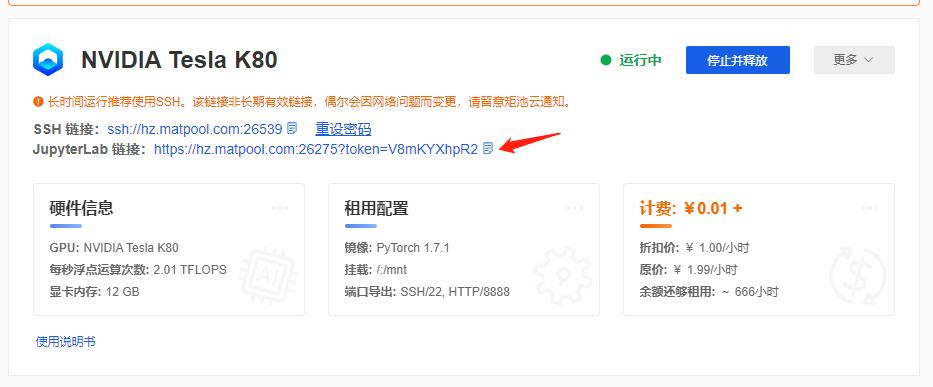
进入jupyterlab
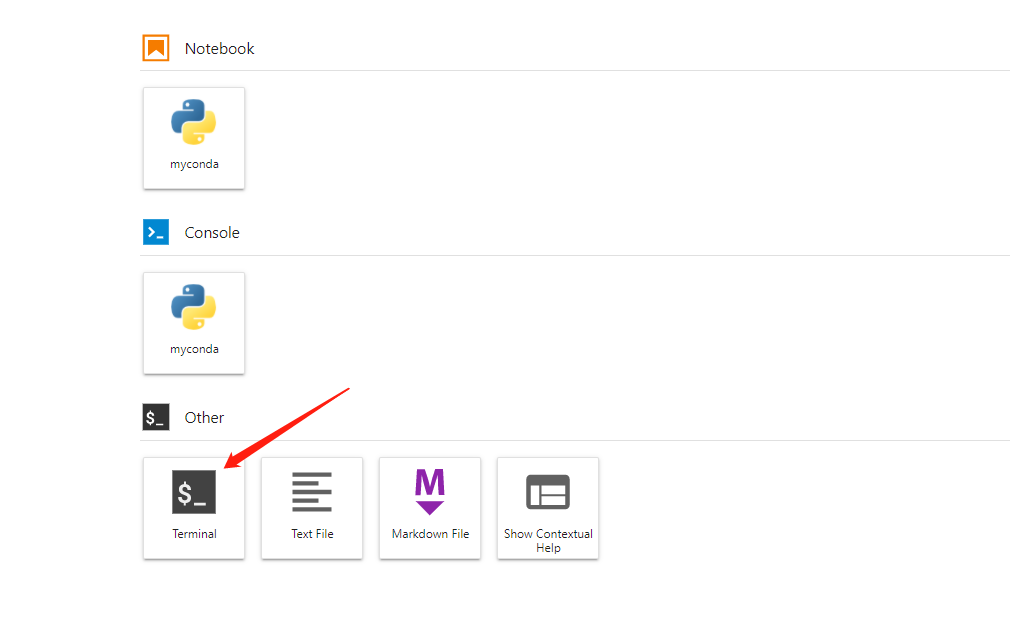
设置vnc密码

VNC_PASSWD="userpasswd" ./root/vnc/vnc_startup.sh这里我选择的密码是userpasswd,密码很重要,自己设置一个复杂一点的密码,带入到userpasswd里面。

查看vnc进程
ps aux | grep vnc打开本地的cmd
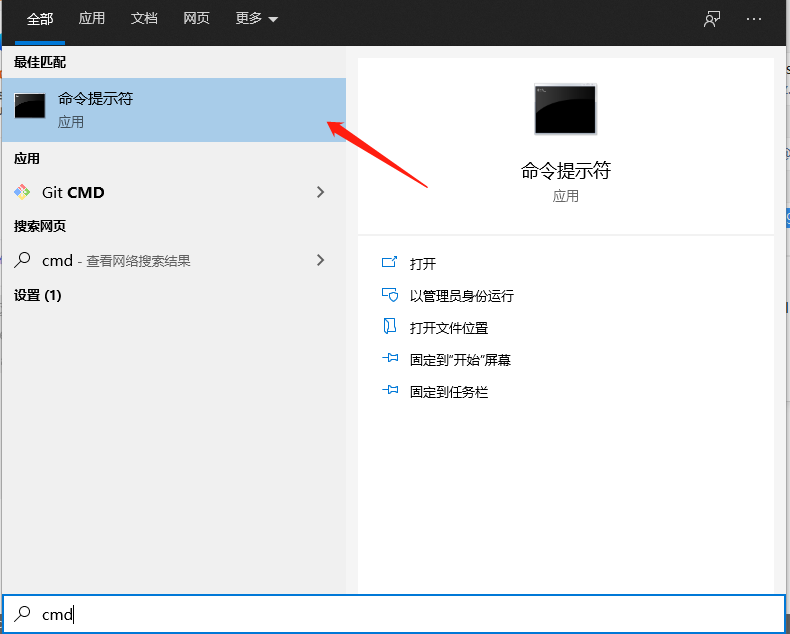
输入命令启动
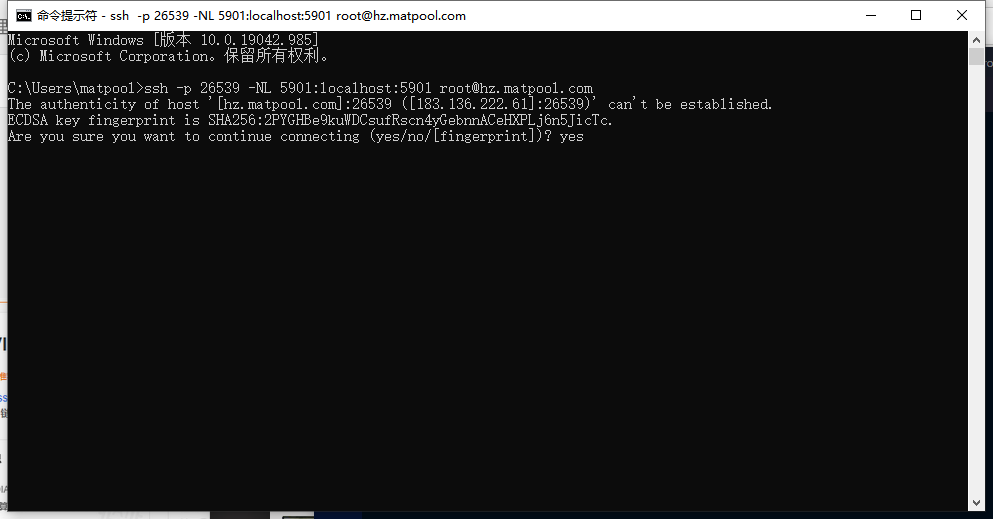
ssh -p 你的端口 -NL 5901:localhost:5901 root@hz.matpool.com要知道自己的端口是多少看一下第一张图,ssh链接后面跟着的就是你自己的端口。我这里的端口是26539。
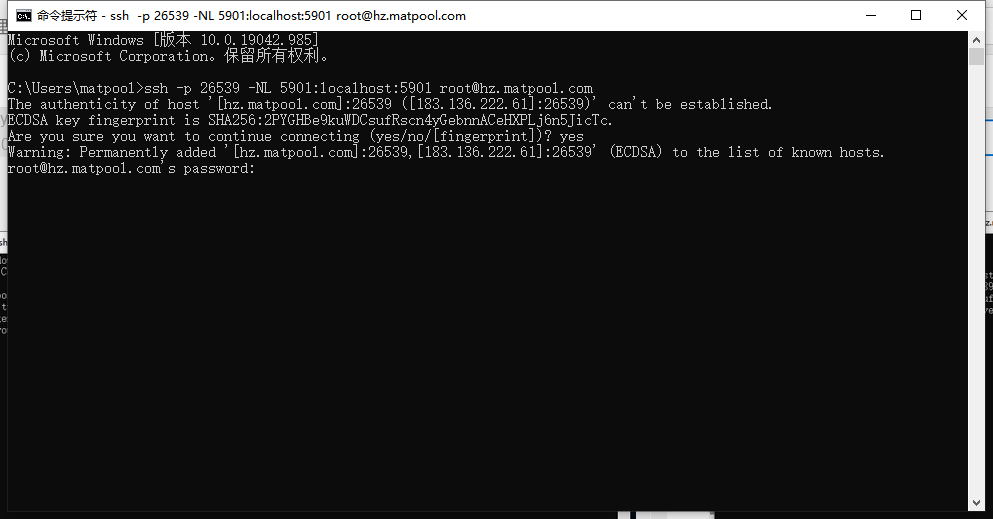
打开vnc
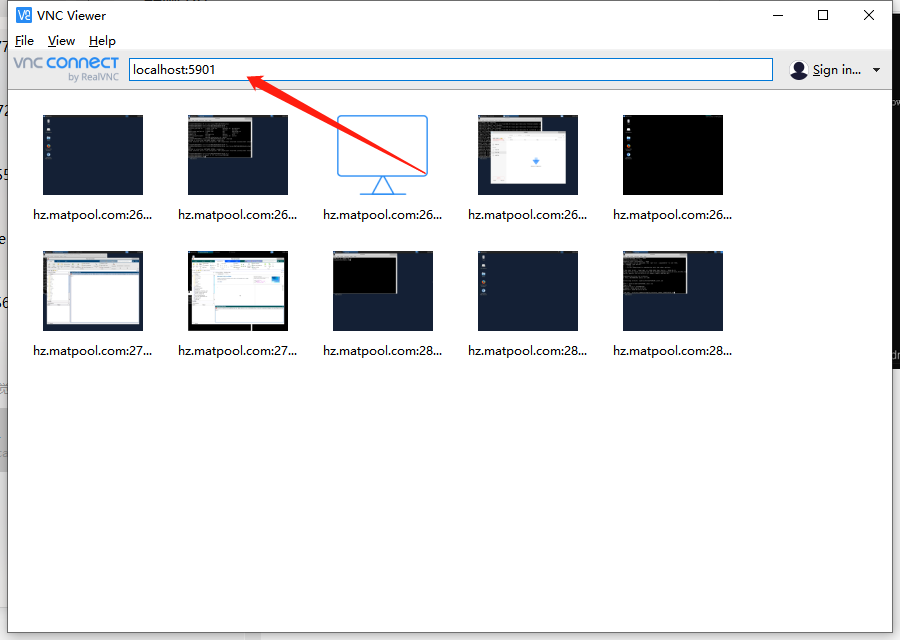
localhost:5901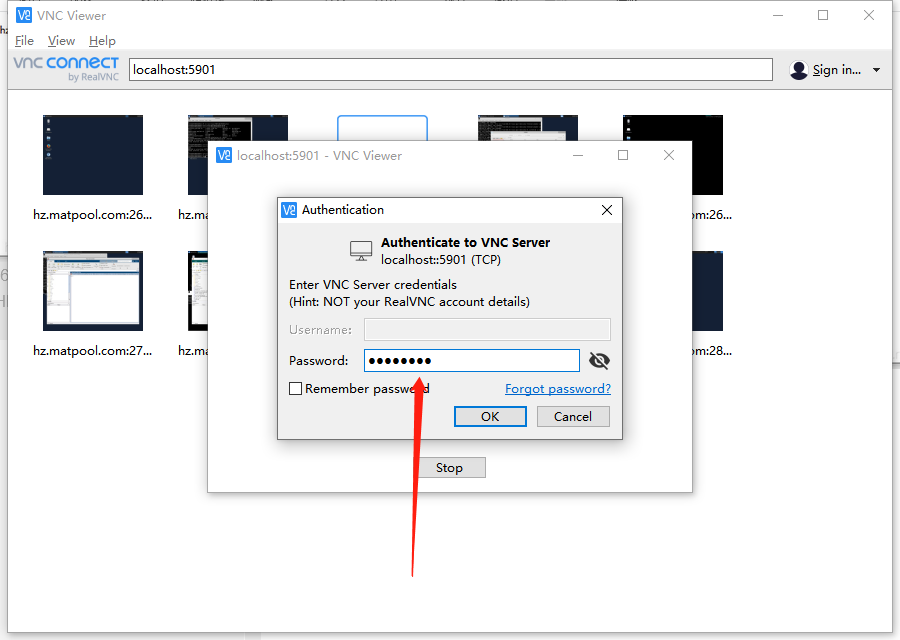
此次密码就是你上面设置的密码,我这里是userpasswd